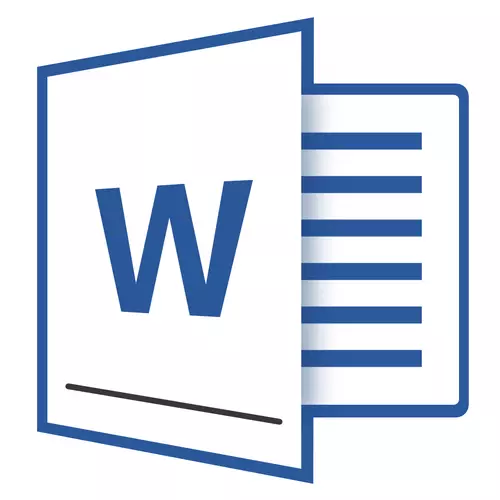
Nếu bạn ít nhất đôi khi sử dụng trình soạn thảo văn bản MS Word, bạn có thể biết rằng trong chương trình này, bạn không chỉ có thể tuyển dụng văn bản mà còn thực hiện một số tác vụ khác. Chúng tôi đã viết về nhiều khả năng của sản phẩm Office này, nếu cần thiết, bạn có thể tự làm quen với tài liệu này. Trong cùng một bài viết, chúng ta sẽ nói về cách vẽ một dòng hoặc dải trong từ.
Những bài học:
Cách tạo biểu đồ trong Word
Làm thế nào để tạo một bảng
Cách tạo lược đồ
Cách thêm phông chữ
Tạo một dòng thông thường
1. Mở tài liệu trong đó bạn muốn vẽ một dòng hoặc tạo một tệp mới và mở nó.
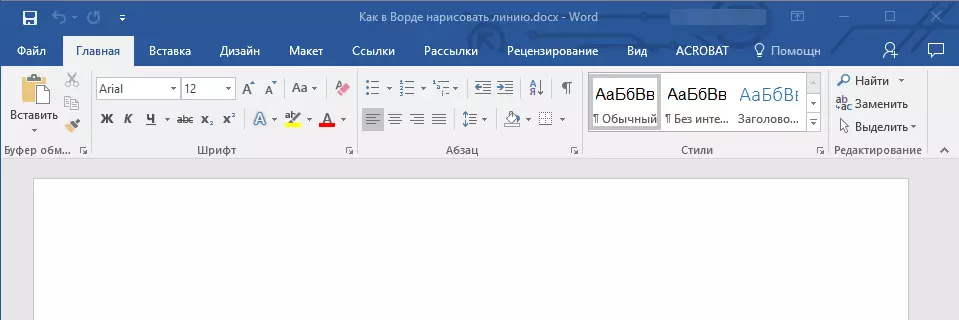
2. Chuyển đến tab "Chèn" nơi trong nhóm "Minh họa" Nhấn nút "Số liệu" Và chọn dòng thích hợp từ danh sách.
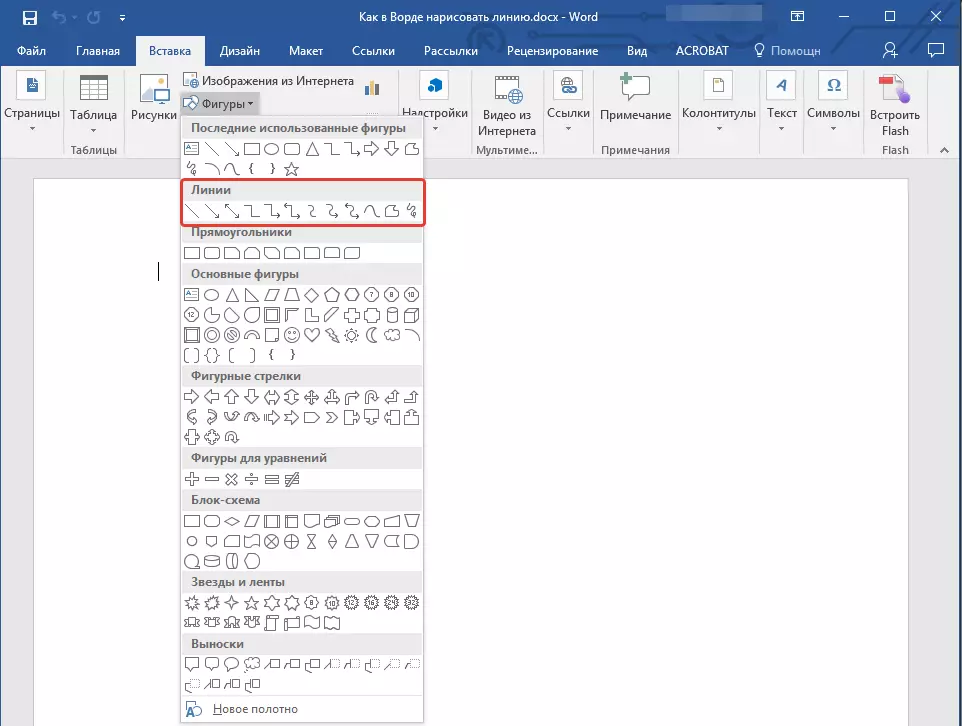
Ghi chú: Ví dụ của chúng tôi sử dụng Word 2016, trong các phiên bản trước của chương trình trong tab "Chèn" Có một nhóm riêng biệt "Số liệu".
3. Vẽ một đường bằng cách nhấn nút chuột trái khi bắt đầu và phát hành ở cuối.
4. Dòng bạn hỏi chiều dài và hướng sẽ được rút ra. Sau đó, tài liệu MS Word sẽ xuất hiện chế độ hoạt động với các số liệu, đọc các khả năng bên dưới.
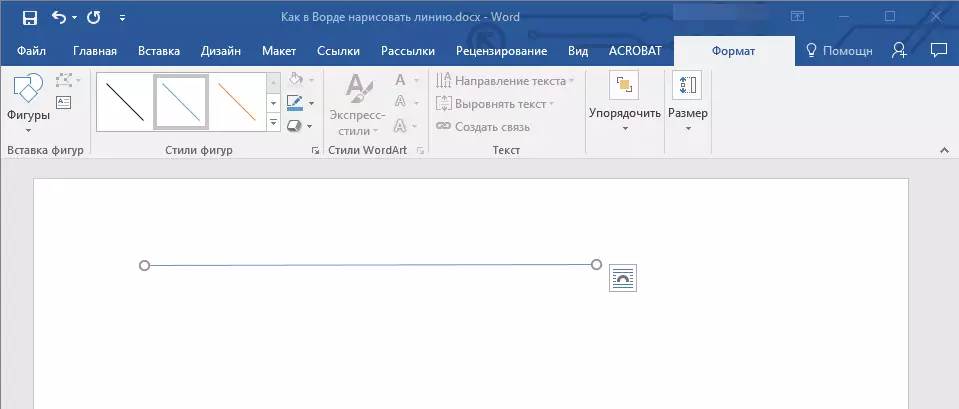
Khuyến nghị để tạo và thay đổi dòng
Sau khi bạn vẽ một dòng, tab sẽ xuất hiện trong từ "Sự sắp xếp" trong đó bạn có thể thay đổi và chỉnh sửa hình được thêm vào.
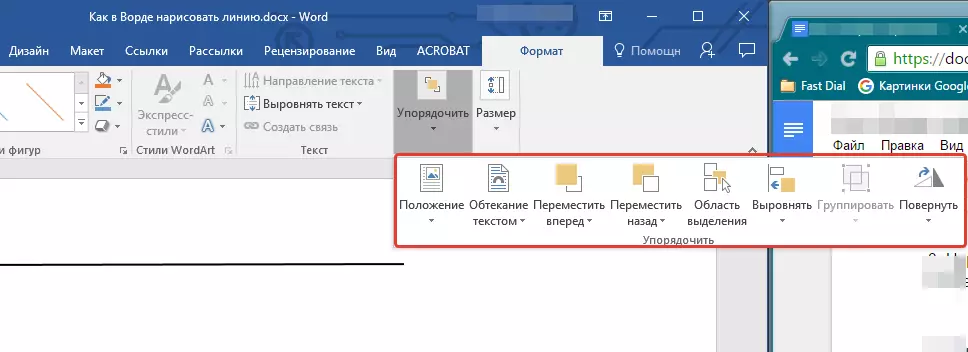
Để thay đổi giao diện của dòng, hãy mở rộng menu mục "Phong cách của số liệu" Và chọn một trong những bạn thích.
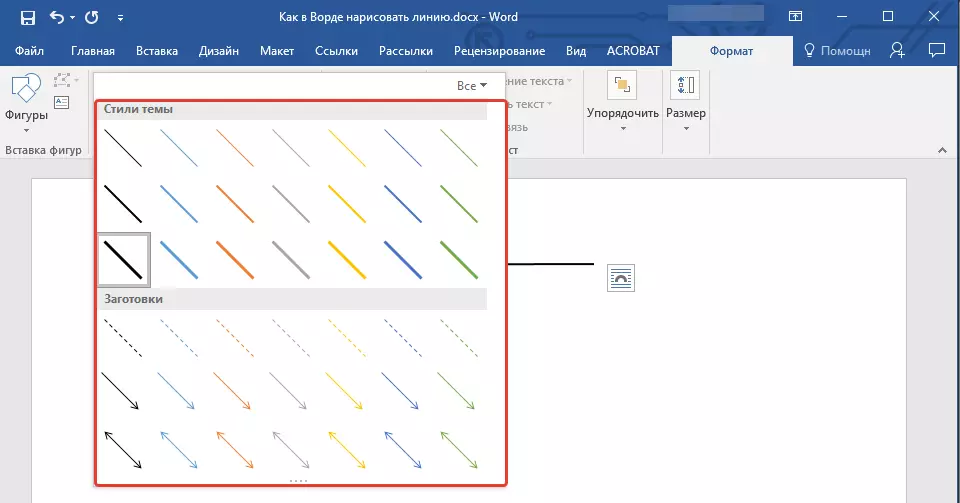
Để tạo một đường chấm chấm trong Word, hãy mở rộng menu nút "Phong cách của số liệu" Sau khi nhấp vào hình và chọn loại dòng mong muốn ( "Nở" ) Trong chuong "Phôi".
Để vẽ không phải là một đường thẳng, nhưng đường cong, chọn loại dòng thích hợp trong phần "Số liệu" . Bấm vào nút chuột trái và kéo nó để đặt một uốn cong, nhấp vào lần thứ hai cho lần tiếp theo, lặp lại hành động này cho mỗi khúc cend, sau đó nhấp vào nút chuột trái hai lần để thoát khỏi chế độ vẽ dòng.
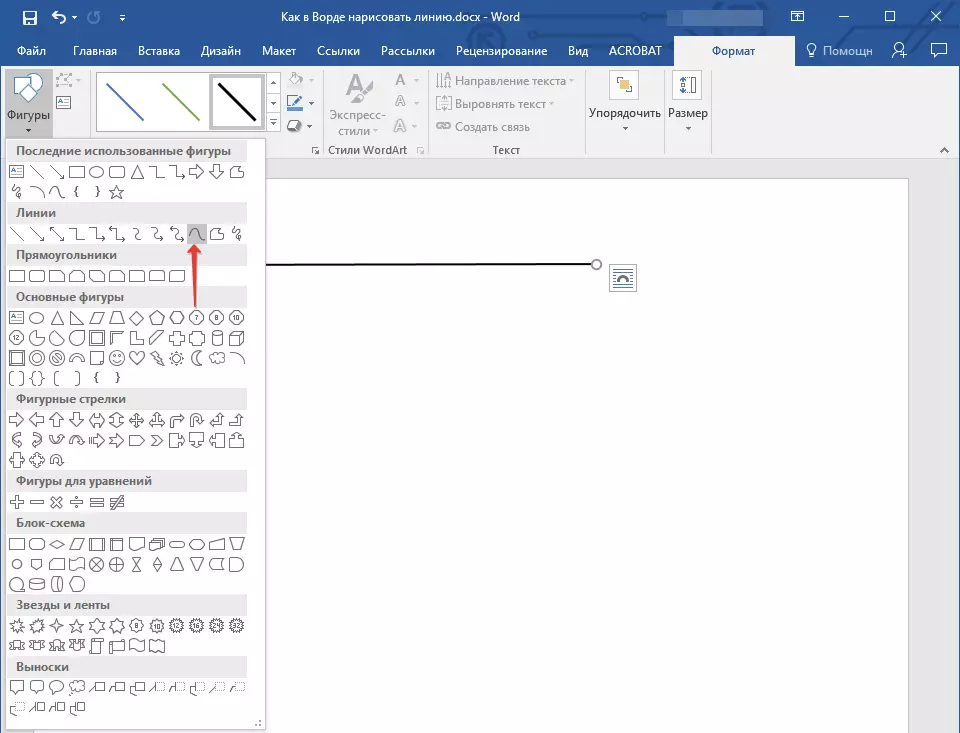
Để vẽ một dòng mẫu miễn phí trong phần "Số liệu" Lựa chọn "Polyline: Drawn Curve".

Để thay đổi kích thước của trường dòng được vẽ, hãy chọn nó và nhấp vào nút. "Kích cỡ" . Đặt các tham số cần thiết của chiều rộng và chiều cao của trường.
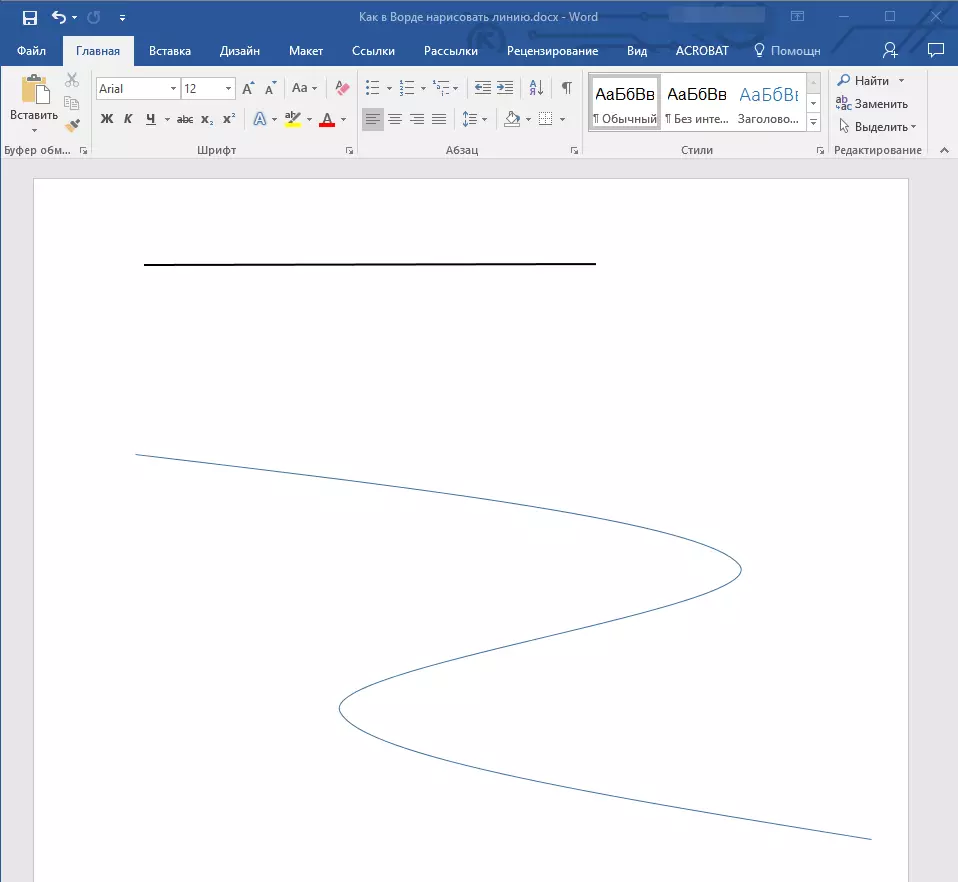
- Lời khuyên: Sửa đổi kích thước của khu vực mà dòng chiếm có thể được sử dụng và sử dụng chuột. Nhấp vào một trong các vòng tròn đóng khung nó và kéo nó vào stron mong muốn. Nếu cần thiết, lặp lại hành động và ở phía bên kia của hình.
Đối với các hình dạng với các nút (ví dụ: đường cong), công cụ có sẵn.
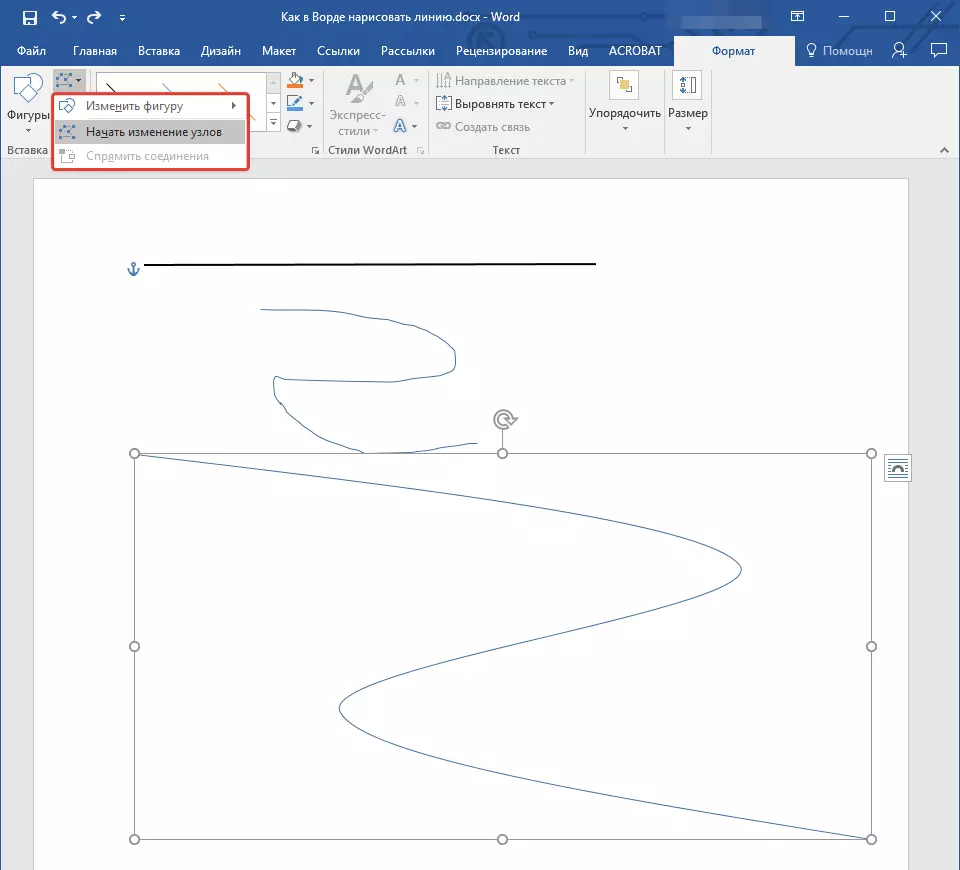
Để thay đổi màu của hình dạng, nhấp vào nút. "Đường viền của số liệu" Nằm trong nhóm "Phong cách" Và chọn màu thích hợp.
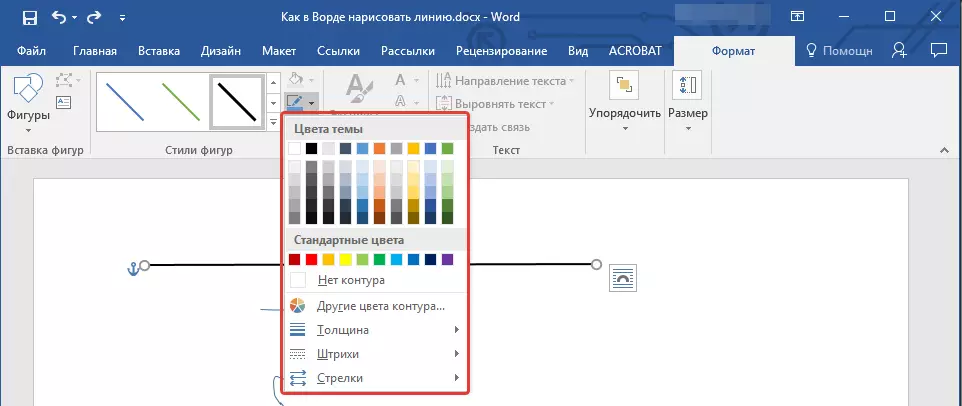
Để di chuyển dòng, chỉ cần nhấp vào nó, để hiển thị biểu mẫu của hình và di chuyển nó đến vị trí mong muốn của tài liệu.
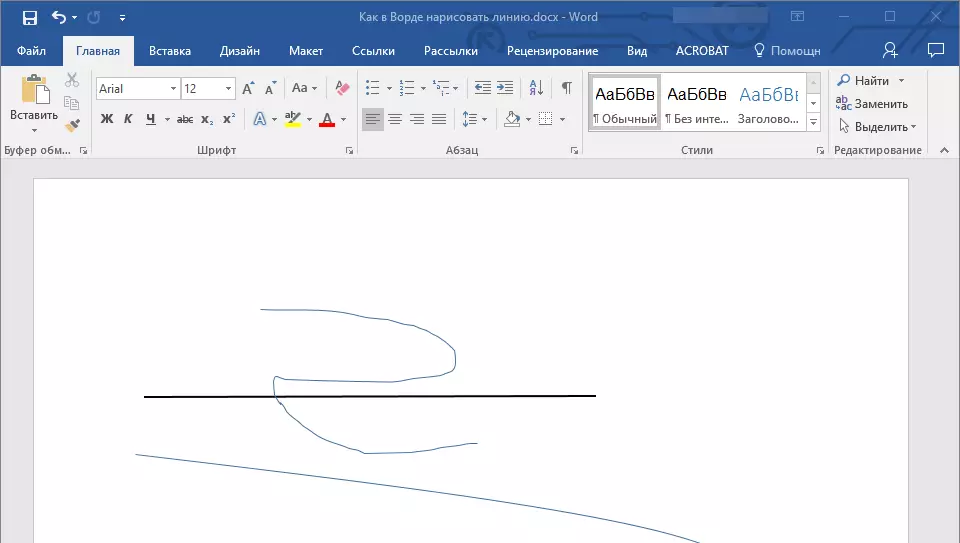
Về điều này, mọi thứ, từ bài viết này bạn đã học được cách vẽ (chi tiêu) trong từ này. Bây giờ bạn đã biết thêm một chút về khả năng của chương trình này. Chúng tôi chúc bạn thành công trong việc phát triển hơn nữa.
